Fenêtres privées
Cet article est aussi disponible sur :
![]() English
English ![]() 日本語
日本語 ![]() Русский
Русский ![]() Español
Español ![]() Deutsch
Deutsch ![]() Nederlands
Nederlands ![]() Српски
Српски ![]() Українська
Українська ![]() Български
Български ![]() 简体中文
简体中文
Le mode de navigation privée est destiné à protéger votre vie privée des autres utilisateurs de votre ordinateur. Lorsque vous naviguez via une fenêtre privée, Vivaldi minimisera ce qui est stocké localement sur votre ordinateur afin qu’il ne reste que très peu de traces de ce que vous naviguiez une fois toutes les fenêtres de navigation privée fermées.
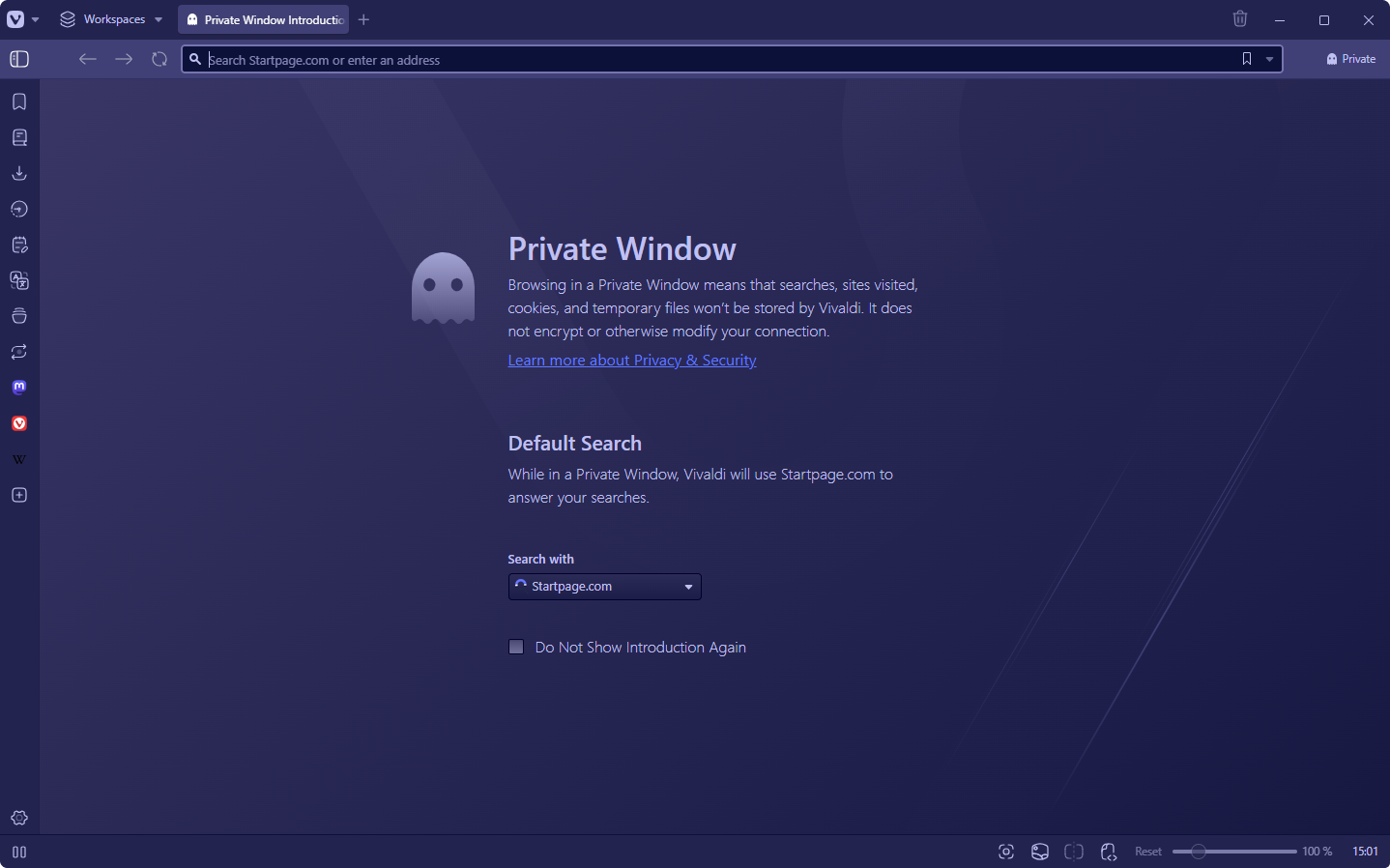
Pour ouvrir une fenêtre privée :
- Allez dans le
 menu Vivaldi (Windows et Linux)> Fichier > Nouvelle fenêtre privée ;
menu Vivaldi (Windows et Linux)> Fichier > Nouvelle fenêtre privée ; - Saisissez « Nouvelle fenêtre privée » dans les commandes rapides ;
- Utilisez le raccourci clavier Ctrl Maj N / ⌘ Maj N ;
- Créez un nouveau geste de souris pour ouvrir une nouvelle fenêtre privée.
Thème de fenêtre privée
Vivaldi possède un thème séparé pour les fenêtres privées, afin de permettre de les différencier plus facilement des fenêtres normales. Pour modifier le thème de la fenêtre privée :
- Allez dans Réglages > Thèmes > Thème des fenêtres de navigation privée.
- Sélectionnez un thème dans le menu déroulant.
Moteur de recherche des fenêtres privées
Les moteurs de recherche peuvent être différents selon qu’on est en fenêtre normale ou privée. Pour sélectionner un moteur de recherche pour les fenêtres privées :
- Allez dans Réglages > Rechercher > Moteur de recherche des fenêtres privées.
- Sélectionnez un moteur de recherche dans le menu déroulant.
Quelques points à garder à l’esprit lors de l’utilisation de de la fenêtre privée
- L’utilisation d’une fenêtre privée ne chiffre ni ne modifie votre connexion.
- Toutes les fenêtres privées partagent la même session lorsqu’elles sont ouvertes, vous devez donc toutes les fermer pour que les données de session soient supprimées.
- Une fenêtre privée dans Vivaldi n’utilise pas le même stockage de cookies ou le même cache que pour la navigation régulière.
- Les cookies tiers sont bloqués par défaut. Pour changer cela, allez dans Paramètres > Vie privée > Cookies > Cookies des sites tiers.
- Il ne stocke pas l’historique des adresses que vous visitez.
- Il essaie − autant que possible − de stocker uniquement les fichiers de cache de site Web en mémoire plutôt que sur le disque, de sorte que les outils d’analyse de disque ne trouveront pas de traces résiduelles des fichiers.
- Si vous téléchargez intentionnellement quelque chose, ce contenu ne peut pas être protégé. Les téléchargements sont des téléchargements, qu’ils démarrent en mode de navigation privée ou non.
Si vous avez oublié d’utiliser le mode navigation privée, vous pouvez sélectionner Suppression des données de navigation dans le menu Outils pour supprimer tout votre historique de navigation ou uniquement l’historique pendant une période sélectionnée. Bien sûr, cela ne peut pas supprimer les traces du disque, de sorte que les outils d’analyse du disque peuvent être en mesure de trouver des traces.
Toujours ouvrir Vivaldi dans une fenêtre privée
Pour ouvrir une fenêtre privée sans ouvrir d’abord une fenêtre normale, suivez les instructions suivantes.
Option 1
- Faites un clic droit sur Vivaldi dans le menu Démarrer ou la barre des tâches ;
- Sélectionnez Nouvelle fenêtre privée.
Option 2
- Ouvrez Lancer la commande Win + R ;
- Coller le chemin exécutable de Vivaldi (disponible sur vivaldi://about) ;
- Ajoutez
--incognito; - Cliquez sur OK.
Option 3
- Créez un raccourci de bureau de
vivaldi.exe. - Faites un clic droit sur le raccourci et sélectionnez Propriétés.
- Dans le champ cible, ajoutez
--incognitoaprès le chemin de l’exécutable.
Option 1
- Ouvrez Terminal ;
- Coller le chemin exécutable de Vivaldi (disponible sur vivaldi://about) ;
- Ajoutez
--args -incognito; - Appuyez sur Entrée.
Option 2
- Ouvrez Terminal ;
- Collez le code suivant :
mkdir -p Vivaldi\ Private.app/Contents/MacOS
printf '#!/bin/sh\nopen -a Vivaldi.app --args --incognito' > Vivaldi\ Private.app/Contents/MacOS/Vivaldi\ Private
chmod +x Vivaldi\ Private.app/Contents/MacOS/Vivaldi\ Private
- Appuyez sur Entrée ;
- Vous avez désormais une application nommée Vivaldi Private stockée dans le dossier dans lequel Terminal est lancé. Vous pouvez vérifier l’emplacement du dossier avec pwd ou ouvrir le dossier dans Finder avec Ouvrir.
- Déplacez Vivaldi Private dans votre dossier /Applications et utilisez Vivaldi Private pour lancer le navigateur.
Source : https://gist.github.com/ruario/4560cc7ceefdc90da6f0db175ae1f7b6
Faites un clic droit sur Vivaldi dans la barre des tâches ou le panneau des applications et sélectionnez Nouvelle fenêtre privée.